Erfordert eine SharePoint Online Seite eine Multi-Faktor-Authentifizierung, führt SpaceObServer die Authentifizierung Browser-gestützt durch (wie von anderen Azure AD Anwendung bekannt).
Damit SpaceObServer die Authentifizierung mit Ihrem Azure AD Tenant durchführen kann, müssen Sie die Anwendung zunächst in Ihrem Azure Portal registrieren und die Erlaubnis zum Zugriff auf Office 365 SharePoint Online gewähren:
SpaceObServer in Ihrem Azure Active Directory registrieren
Bitte beachten Sie, dass die folgenden Schritte außerhalb von SpaceObServer geschehen und sich durch Weiterentwicklungen seitens Microsoft im Detail verändern können.
1.Melden Sie sich im Azure Portal ein.
2.Wählen Sie in der linken Navigation Alle Dienste und navigieren Sie zu App-Registrierungen (Sie können das Suchfeld auf der Seite verwenden, um den Punkt leichter aufzufinden)
3.Klicken Sie auf Neue Registrierung und erstellen Sie diese wie folgt:
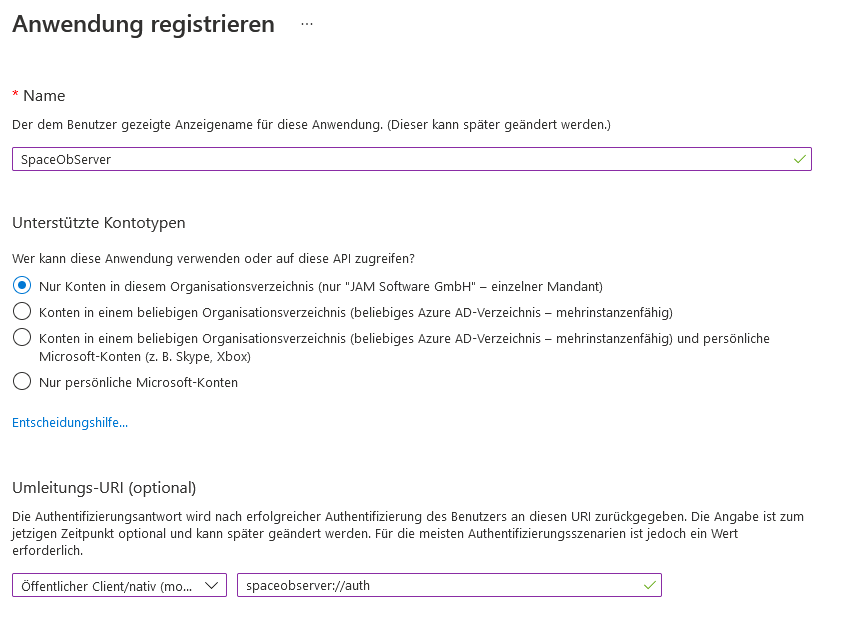
•Name: Geben Sie hier einen beliebigen Namen an, mit dem Sie die Registrierung im Azure AD identifizieren können, zum Beispiel SpaceObServer.
•Umleitungs-URI: Meistens als RedirectURI, manchmal auch Reply URL angegeben. Wählen Sie hier bitte den Anwendungstypen 'Öffentlicher Client/nativ'. Da SpaceObServer MSAL zur Authentifizierung nutzt, verwenden Sie bitte entweder die hierfür vorgegebene Redirect URI, oder definieren Sie Ihre eigene nach den Schema "Meine URI"://auth, z. B. SpaceObServer://auth
4.Nach Abschluss der Registrierung (Button 'Registrieren') weist AAD der Anwendung eine Anwendungs-ID zu. Kopieren oder merken Sie sich diesen Wert, er wird im weiteren Verlauf benötigt.
5.Je nachdem welche Authentifizierungsmethode Sie verwenden möchten,konfigurieren Sie bitte die erforderlichen API-Berechtigungen wie unter Zertifikatsbasierte Authentifizierung oder Benutzerbasierte Authentifizierung beschrieben. Ohne die erforderlichen Berechtigungen funktioniert der Scan nicht.
Die Konfiguration in SpaceObServer bekannt machen
Damit SpaceObServer die erzeugte App-Registrierung nutzen kann, muss die zugewiesene Anwendungs-ID in SpaceObServer konfiguriert werden.
Bitte fügen Sie dazu die Werte für die Anwendungs-ID und die Umleitungs-URI über den Optionen-Dialog unter "System > Dienst" ein.

Alternativ können Sie die Werte über die Windows Registry konfigurieren bzw. als Gruppenrichtlinie verteilen:
1.Öffnen Sie die Gruppenrichtlinien-Verwaltungskonsole und wählen Sie die Gruppenrichtlinie, die die Einstellungen enthalten soll. Öffnen Sie Benutzerkonfiguration > Einstellungen > Windows-Einstellungen > Registrierung.
2.Oder öffnen Sie den Registrierungs-Editor in dem Sie in das Suchfeld auf der Taskleiste regedit eingeben.
3.Fügen Sie die folgenden zwei Einträge hinzu:
1.Für die Anwendungs-ID:
•Struktur: Use HKEY_LOCAL_MACHINE
•Schlüsselpfad: SOFTWARE\JAM Software\SpaceObServer
•Name: AADApplicationID
•Werttyp: REG_SZ
•Wertdaten: Geben Sie hier die Anwendungs-ID aus dem AAD ein.
2.Für die Umleitungs-URI:
•Struktur: Use HKEY_LOCAL_MACHINE
•Schlüsselpfad: SOFTWARE\JAM Software\SpaceObServer
•Name: AADRedirectURI
•Werttyp: REG_SZ
•Wertdaten: Geben Sie hier die Umleitungs-URI ein, wie Sie sie im AAD konfiguriert haben.
Probleme bei der Authentifizierung
•Sollte es Probleme bei der Authentifizierung mittels Zertifikats-Datei geben, überprüfen Sie bitte, dass sowohl der ausführende Benutzer des SpaceObServer als auch der SpaceObServer Scandienst die Benötigten Lese-Berechtigungen auf die angegebene Zertifikats-Datei besitzt. Bitte stellen Sie auch sicher, dass die Anspruchsbasierte Authentifizierung von Ihrem SharePoint unterstützt wird.